| 일 | 월 | 화 | 수 | 목 | 금 | 토 |
|---|---|---|---|---|---|---|
| 1 | 2 | 3 | 4 | |||
| 5 | 6 | 7 | 8 | 9 | 10 | 11 |
| 12 | 13 | 14 | 15 | 16 | 17 | 18 |
| 19 | 20 | 21 | 22 | 23 | 24 | 25 |
| 26 | 27 | 28 | 29 | 30 | 31 |
- 전방주차센서
- AutoNotification
- DIY
- i30
- Meta Quest
- 카비스
- tasker
- join by joaoapps
- Fold3
- 알리
- bumper
- 겔럭시
- MicroSoft Swiftkey Keyboard
- Gboard
- 3D Printer
- Jeep
- Joaoapps
- kospet
- Surface Duo2
- Duo
- 자작
- 측후방경보장치
- TalkBand B6
- Renegade
- 삼성
- huawei
- BSM
- BSA
- Pebble
- surface duo
- Today
- Total
잡동사니
Surface Duo2에서 유플러스 테더링 제한 풀기 본문
문제의 발단은 "휴대폰과 연결 (link to windows)"앱을 쓰면서 부터다. 예전에 이 기능이 처음 나왔을 때 잠깐 써봤을때는 뭔가 휴대폰과의 연결 과정이 매끄럽지 않았고, 기능이 신기하기도 하긴했는데 딱히 쓸일이 있을까 싶어 잘 안쓰게 되었다. 뭔가 손을 안대도 자동으로 연결해서 매끄럽게 연결이 되었으면 좋겠는데 매번 연결할 때 마다 주섬주섬 이것저것 해줘야 되는 과정이 많은 느낌이다.
어쨋거나 최근에 update된 "휴대폰과 연결" 앱에서 할 수 있는 기능은 크게 아래와 같다.
1. PC화면에서 휴대폰 화면을 미러링해서 볼 수 있고,
2. 휴대폰의 SMS를 PC에서 "휴대폰과 연결"앱을 통해서 수신된 메시지를 확인 및 발신도 할 수 있고,
3. 휴대폰의 앱을 PC에서 PC에 설치된 앱인양 실행할 수 있고, (이건 좀 인상적인듯...)
4. PC에서 곧바로 휴대폰으로 통화를 받을 수도 걸 수도 있고,
5. 휴대폰에 저장된 사진을 최대 2000장까지 "휴대폰과 연결" 앱을 통해 Drag & Drop으로 PC로 옮길 수 있다. (반대는 안되는듯)
미러링도 유일한 해결책이 아닌게 scrcpy 같은것도 있고 이외 미러링 수단은 많이 있다. SMS 수/발신은 MightyText나 join도 할 수 있고, 사진 공유는 아쉽지만 구글 포토를 예전부터 써와서 딱히 "휴대폰과 연결"을 필수적으로 써야될 니즈가 잘 생기지 않았다. 물론 통합된 환경에서 이것들을 할 수 있으면 편한 부분은 있겠지만...
https://play.google.com/store/apps/details?id=com.microsoft.appmanager&hl=ko&gl=US&pli=1
Windows와 연결 - Google Play 앱
PC에서 휴대폰\의 알림, 통화, 앱, 사진 및 문자에 바로 액세스합니다
play.google.com
예전에는 스마트폰의 앱을 PC에서 바로 PC 앱인것 처럼 실행시키는 내용은 없었던 것 같다. 아무튼 이 "휴대폰과의 연결" 기능을 쓰려면 PC와 스마트폰이 동일한 와이파이를 쓰고 있어야 한다는 제약이 있다.와이파이를 못쓰는 상황에서라면 휴대폰 테더링으로 노트북의 인터넷이 연결되면 된다.
그래서, 와이파이를 쓸 수 없는 상황인 회사에서 이 기능을 쓰려면 휴대폰 테더링을 써야하는데 여지껏 휴대폰도 노트북도 무제한 인터넷을 쓰고 있어서 테더링 같은건 전혀 써보질 않았었는데 이번에 써보려고 하니 뭐가 잘 안된다. 이 쉬운게 왜 안될까? KT LTE 무제한을 쓰고 있는 Fold3에서는 테더링이 잘되는데 유플러스 5G 무제한을 쓰고 있는 Duo2에서는 테더링을 시도하면 계속 아래와 같은 상황이 반복된다.
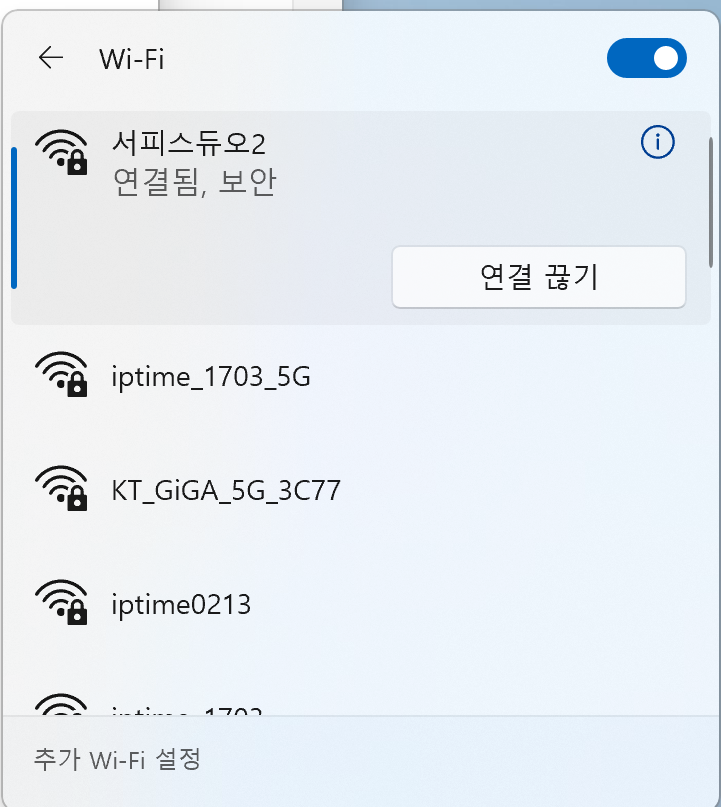
원래대로 라면 이런식으로 나타나야 하는데 테더링을 시도하면 계속 "연결됨"으로 나타나지 않고 "인터넷을 사용할 수 없음"이라고 나타난다. 이게 뭐가 문젠지를 한참을 찾아 해메었는데 결국 유플러스가 테더링을 제한하고 있다는 내용을 찾을 수 있었다.
유플러스 리브 모바일 테더링 핫스팟 사용 제한 풀기 설정법
KB은행의 알뜰폰인 리브 모바일 요금제 중 리브 엠 플렉스 LTE 요금제를 사용 중에 있습니다. 이 요금제는 통화 문자는 무제한으로 제공을 하고 데이터 일 5기가 제공하며 일 제공량 5기가를 모두
kanastan.tistory.com
위 URL의 글을 참고해서 문제를 해결할 수 있었다. 다른 폰들은 히든메뉴에 들어가서 APN을 설정해주라는 글들이 있는데 Duo2는 외산폰이라 그런것도 없고 위 URL의 샤오미의 경우와 같이 그냥 "설정 - 네트워크 및 인터넷 - SIM - 엑세스 포인트 이름(APN)" 메뉴에서 설정하였다.

위 화면에서 제일 상단의 LG uplus를 선택하고 이어서 나타나는 아래 화면에서 APN유형에서 dun을 추가하면 된다.

그냥 추가하면 아래와 같은 상황을 만나게 되니까 dun 말고 Dun으로 추가한다. 컴마도 앞에 붙여서 ,Dun을 입력한다.
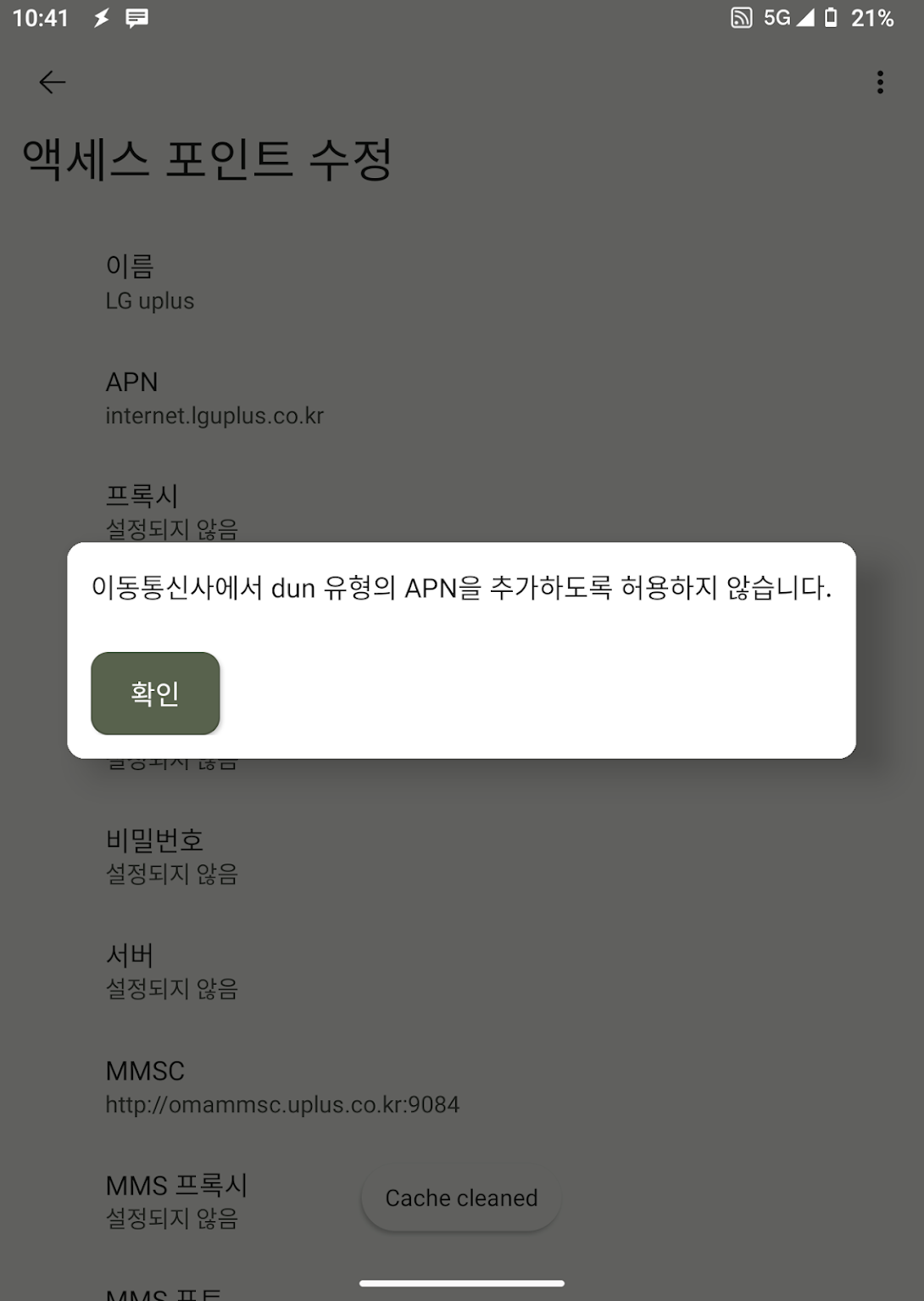


,Dun을 입력했으면 화면 우측 상단의 삼선을 눌러 저장도 확실하게 해준다.
이제 참고 url에서와 같이 APN을 하나더 추가해준다. 이름을 Not tethering APN으로, APN 항목은 tethering.lguplus.co.kr로 입력한다.
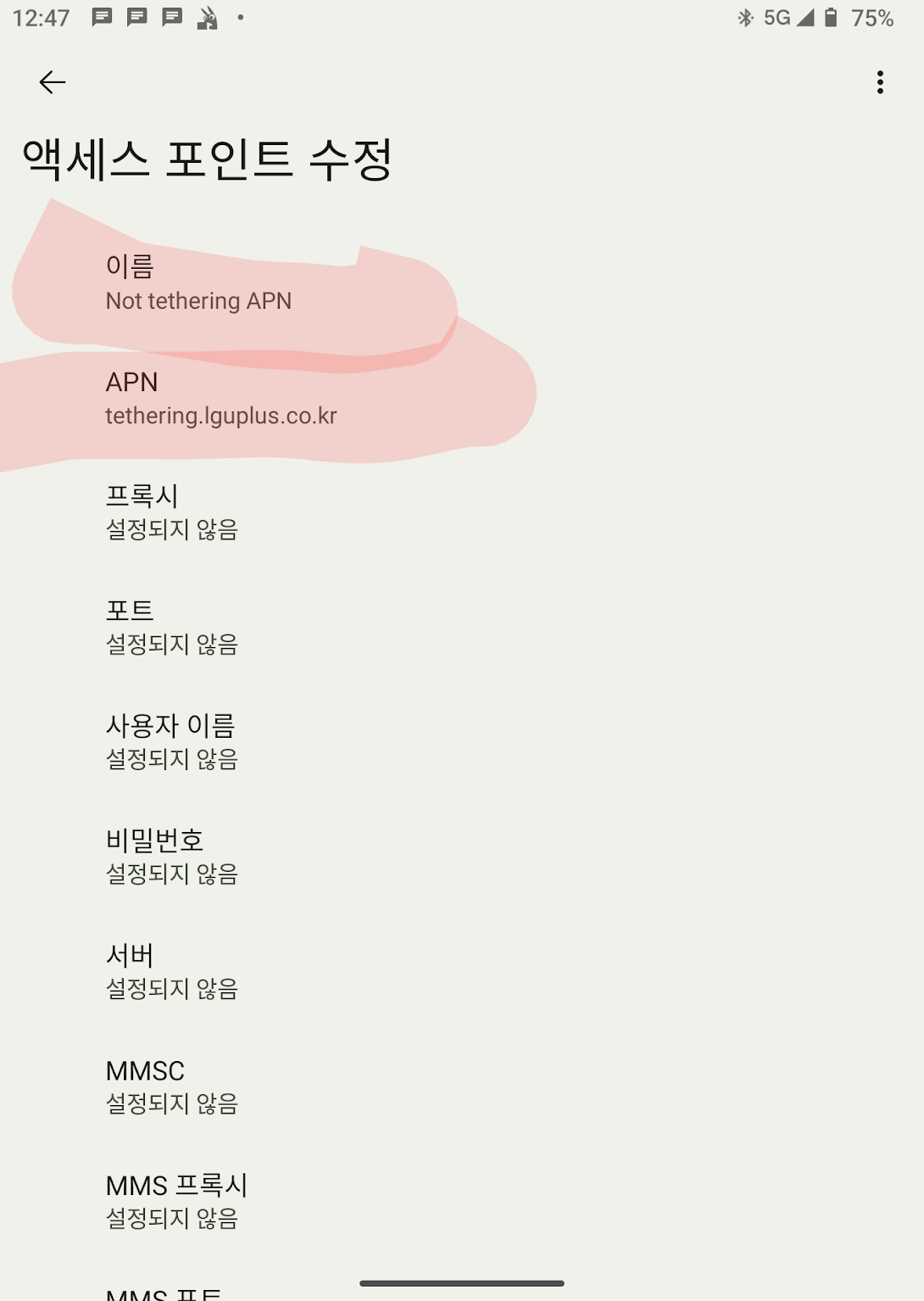
그리고 APN 유형 항목엔 nodun, APN 프로토콜은 IPv4/IPv6을 선택한다. 여기까지 하고 마찬가지로 확실하게 저장을 해준다.

편집한 APN과 새로 추가한 APN...
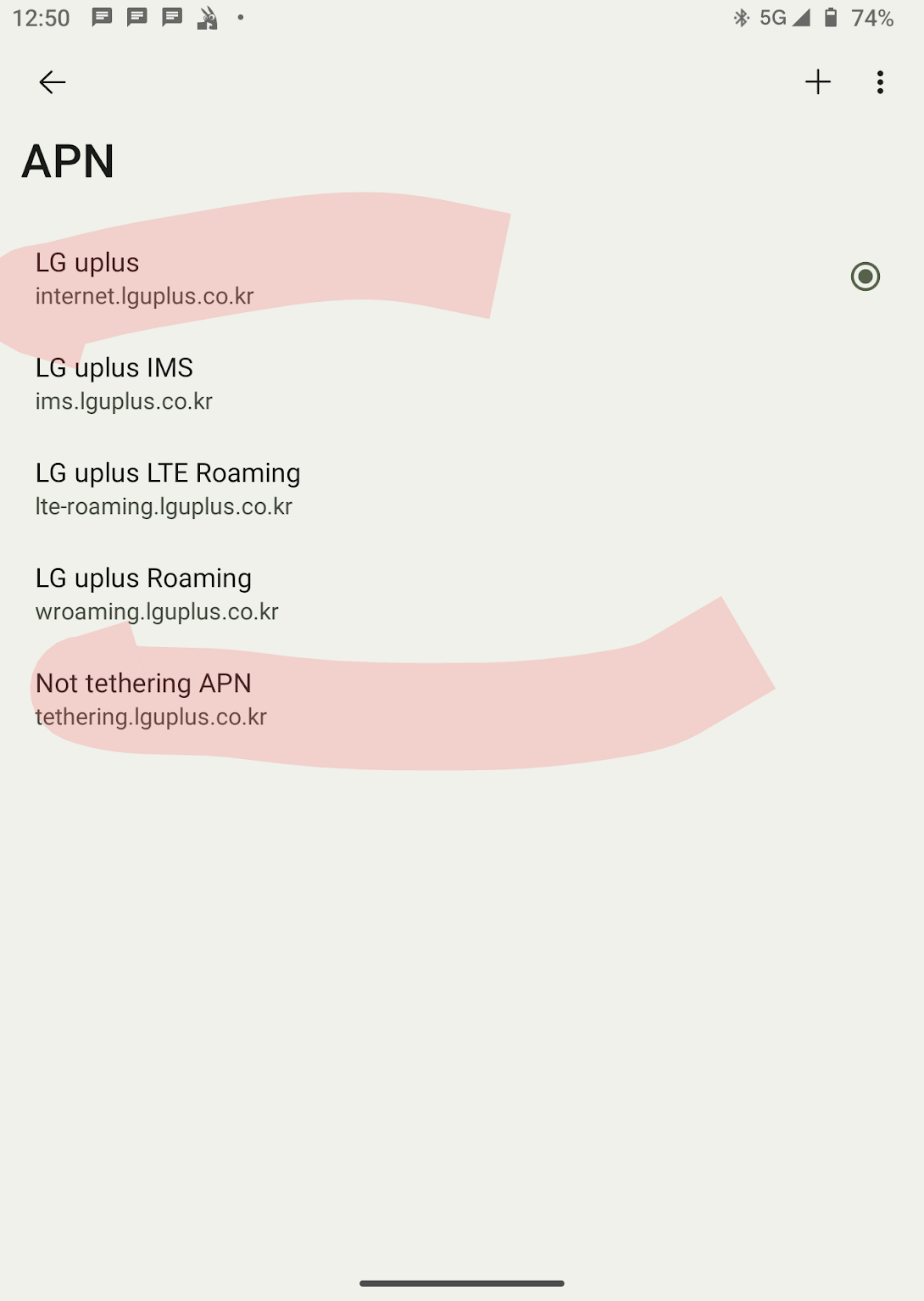
여기까지 하고 설정 - 네트워크 및 인터넷 - 핫스팟 및 테더링 - WiFi 핫스팟 에서 "Wifi 핫스팟 사용"을 on해주고 노트북에서 Duo2 핫스팟을 연결하면 잘 연결된다. 그리고 애초에 문제의 시발점이었던 "휴대폰과 연결" 기능도 잘된다. 테더링 제한이 걸린 상태에서 핫스팟 연결을 하면 메시지나 통화기능 등은 되지만 화면 미러링 기능과 PC에서 안드로이드 휴대폰 앱 구동이 되지 않지만 위 과정을 거쳐서 확실하게 테더링을 뚫어주고 나면 다 잘된다.
이게 테더링 문제인지 몰라서 "휴대폰과 연결"이 문제인가 싶어 온갖 웹을 다 뒤지고 다녔는데... 너무 에너지 시간 낭비가 심했다. 이걸 보는 누군가에는 도움이 되기를 바라면서 삽질의 내용을 글로 남겨본다.
'Surface Duo' 카테고리의 다른 글
| Surface Duo2 자작 범퍼 (0) | 2023.01.24 |
|---|---|
| Surface Duo1 자작 범퍼 (4) | 2023.01.17 |
| (유용한 앱#14) 빼꼼 - 상대방에게 읽음 확인을 보내지 않고 메시지 미리 보기 (0) | 2022.12.31 |
| (유용한 앱#13) PushBullet - 기기간 클립보드 공유, SMS 발송, 화일공유 (0) | 2022.12.31 |
| (유용한 앱#12) MightyText - PC에서 SMS를 읽고 보내기 (0) | 2022.12.31 |



